Korišćenje televizora kao monitora za računar (pc) – Samsung LE22B541C4W User Manual
Page 324
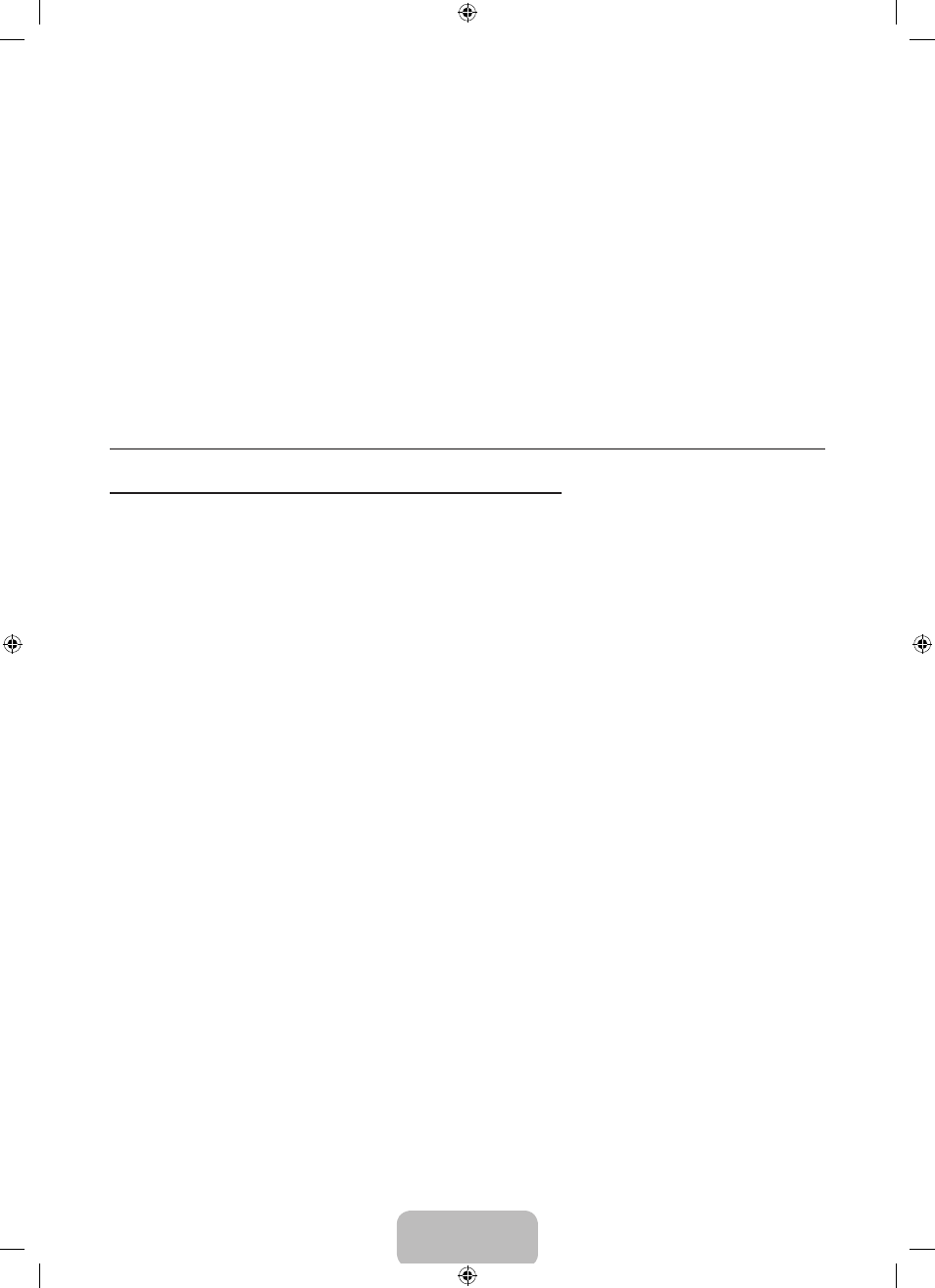
Srpski - 16
Smanj. šuma → Isklj. / Nisko / Srednje / Vis.prov. / Auto
Ako je signal koji televizor prima slab, možete da aktivirate funkciju digitalnog smanjenja šuma da biste smanjili statički elektricitet i
dvostruku sliku na ekranu.
Ako je signal slab, postavite jednu od ostalih opcija dok ne dobijete najbolji kvalitet slike.
HDMI crna → Normalna / Nisko
Nivo crne boje možete izabrati direktno na ekranu da biste podesili dubinu ekrana.
Ova funkcija je aktivna samo kada je spoljni izvor priključen na HDMI (RGB signal).
Slika za film → Isklj. / Auto
Televizor se može podesiti tako da automatski detektuje i obrađuje filmske signale bez obzira na izvor, pa da zatim podešava sliku
tako da se postigne optimalan kvalitet.
Slika za film je podržan u režimima TV, AV, Komponentni(480i / 1080i) i HDMI(480i / 1080i).
Resetovanje slike → Resetuj režim slike / Prekini
Vraćanje svih postavki slike na podrazumevane vrednosti.
Prvo izaberite režim slike koji želite da resetujete. Resetovanje se obavlja za svaki režim slike.
Resetuj režim slike: Vraćanje podešavanja slike na podrazumevane vrednosti.
N
N
N
❑
N
●
Korišćenje televizora kao monitora za računar (PC)
Podešavanje softvera za računar (na osnovu operativnog sistema Windows XP)
Ispod su prikazana podešavanja ekrana u operativnom sistemu Windows za tipični računar. Stvarni izgled ekrana na vašem
računaru verovatno će biti drugačiji, u zavisnosti od verzije operativnog sistema Windows i grafičke kartice. Međutim, čak i ako
je prikaz ekrana drugačiji, osnovne informacije za podešavanje važe u gotovo svim slučajevima. (Ako to nije slučaj, obratite se
proizvođaču računara ili distributeru Samsung proizvoda.)
1. Prvo kliknite na stavku „Control Panel“ u meniju Start u operativnom sistemu Windows.
2. Kada se pojavi prozor kontrolne table, kliknite na „Appearance and Themes“ i pojaviće se dijalog za ekran.
3. Kada se pojavi prozor kontrolne table, kliknite na „Display“ i pojaviće se dijalog za ekran.
4. Izaberite karticu „Settings“ u dijalogu ekrana.
Ispravno podešavanje veličine (rezolucija): Optimalno-1360 x 768 piksela
Ako u dijalogu za postavke ekrana postoji opcija vertikalne frekvencije, ispravna vrednost je „60“ ili „60 Hz“. U suprotnom,
samo kliknite na dugme „OK“ i izađite iz dijaloga.
¦
[450-Eeuro]BN68-02359C-02L10.ind16 16
2009-10-14 ¿ААь 10:17:17
